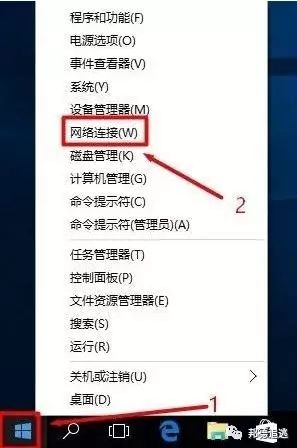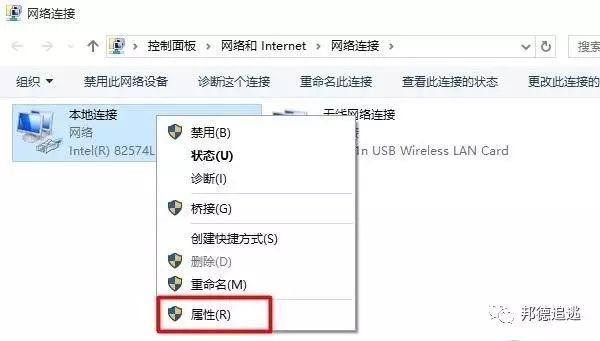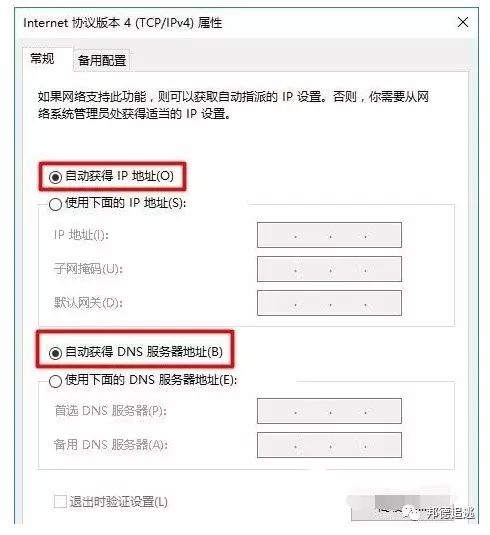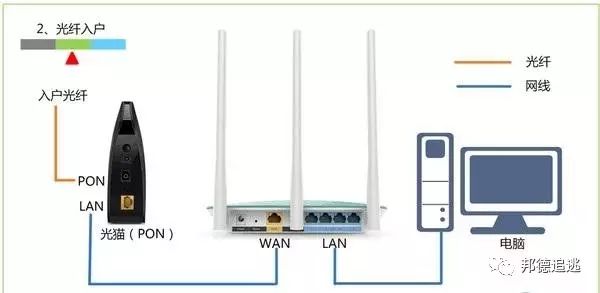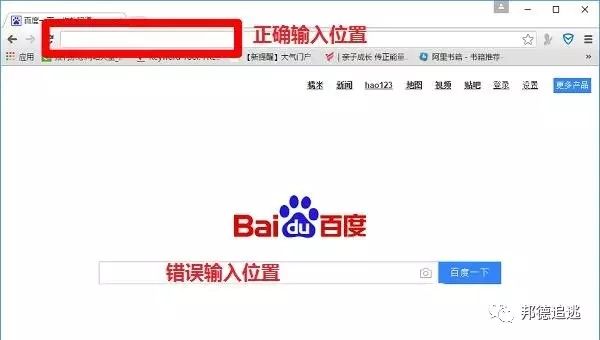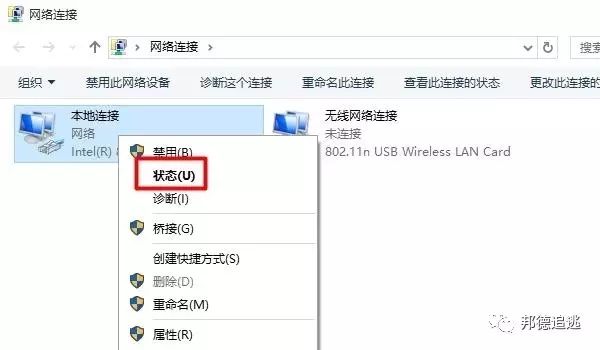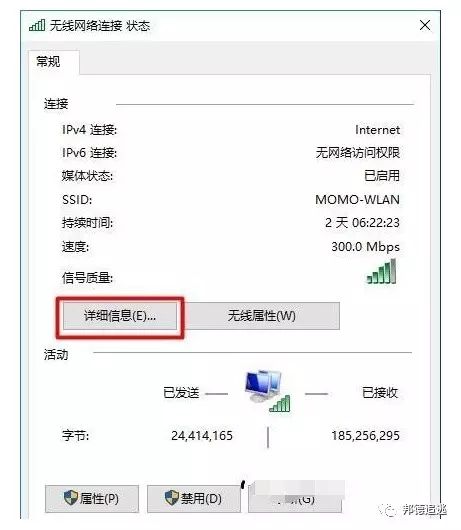众所周知,192.168.1.1是路由器登录地址,而如果遇到192.168.1.1打不开怎么办?今天电脑百事网就来讲讲用电脑设置路由器的时候,192.168.1.1打不开的原因与解决办法,遇到类似问题的朋友,不妨了解以下。
先来说说192.168.1.1打不开的原因:
1、电脑本地IP设置不当
2、路由器连接问题
3、网线问题
4、浏览器中输入网址错误
5、路由器设置问题
下面我们一个个来介绍下,教大家如何轻松排除找到问题。
一、电脑本地IP设置问题
如果以前设置过本地IP,但因为不当设置,则会导致无法登陆路由器的问题,解决办法是将路由器的IP地址设置为自动获取,下面以Win10系统为例,教大家如何设置本地IP为自动获取。
1、首先用鼠标右击Win10的开始按钮——>选择:网络连接选项打开,如下图所示。
2、用鼠标右击本地连接——>选择属性打开,如图所示。
3、然后选择Internet协议版本 4(TCP/IPv4)并继续点击属性,如下图所示。
4、最后选择自动获得IP地址、自动获得DNS服务器地址——>点击确定。
如果以前没有设置过电脑IP地址,本身就是默认的自动获取,则可以忽略此问题。
二、路由器连接问题
电脑、路由器、猫三者使用网线正确连接示意图如下:
如果电脑是笔记本,连接的是WiFi无线网络,则直接看路由器和猫的连接。简单来说,外部网线先进入连接猫,然后用一根网线,将猫与路由器的WAN口连接,如果是台式电脑,还需要用网线将路由器LAN口与电脑连接即可。
三、网线问题
如果用来连接电脑与路由器的网线有问题,那么肯定会出现192.168.1.1打不开。所以,一定要确保网线是可以正常使用的,家里有多的网线,可以换一根网线,并插紧,然后再试一下能否打开192.168.1.1。
此外,如果网线有问题,可以看到电脑右下角的网络图标,显示是不正常的,大家也可以通过这个留意下。也可以直接在电脑上Ping 192.168.1.1,看看电脑和路由器连接是否正常。
四、浏览器中输入错误
很多的浏览器,打开后主页有一个很大的搜索框(百度、360、搜狗等搜索框),很多人习惯性的在搜索框中输入192.168.1.1,结果不言而喻,肯定是打不开。
相关:melogin cn
浏览器中正确输入192.168.1.1的位置是:浏览器中的地址栏,也就是浏览器最上方,显示网址的位置。
五、路由器设置问题
并不是所有路由器默认网址都是192.168.1.1,不同品牌路由器,可能登陆网址不同。
有些用户有一种错误的认为所有的路由器IP地址都是192.168.1.1.但实际情况是,不同的路由器默认IP(设置网址)是不一样的,并不是所有路由器的IP地址都是192.168.1.1(一点号七点半)。如果你这台路由器的IP地址根本就是192.168.1.1,那么用这个IP肯定打不开路由器设置页面。
相关教程:【路由器默认IP地址怎么改?TP-Link路由器默认IP地址修改方法】
所以,需要确认下你这台路由器的IP地址到底是不是192.168.1.1?可以在该路由器底部标签中查看到默认IP地址(网址)信息,如下图所示。
还有一种情况情况是,路由器默认IP地址被改了,有些用户为了增加路由器的安全,初期可能会对路由器的默认地址进行修改,修改之后192.168.1.1就不能使用了,而是需要使用新设置的网址。
查看路由器真实默认IP方法:
(1)、用鼠标右击Win10的开始按钮——>选择:网络连接选项打开,如下图所示。
(2)、用鼠标右击本地连接——>选择状态打开。
(3)、点击详细信息。
(4)、找到页面中的IPv4默认网关选项,后面的IP地址,就是路由器目前真正的登录IP了。
本例中192.168.0.1才是路由器的真正登录IP地址了。现在需要在浏览器中输入192.168.0.1,才能打开路由器的设置页面了。
3、重置路由器
有时候路由器会出现死机、不稳定等现象,也会导致打不开192.168.1.1登录界面。
如果你已经排查了前面所有的问题,还是打不开192.168.1.1页面,这时候可以重置路由器,然后再尝试。
重置方法:
长按路由器上网的复位按钮10秒以上的时间,就可以把路由器恢复出厂设置了。复位按钮一般在电源接口的旁边,下面标注有英文字母:RST、RESET、WPS/RESET、Default等等,请在自己路由器上注意查找。
相关教程:
路由器怎么重置 2种路由器重置方法
路由器重置后怎么办路由器重置后如何设置?
以上就是路由器192.168.1.1打不开的原因与解决办法,平常遇到的各自路由器192.168.1.1打不开基本都离不开以上5种情况,希望本文对遇到类似问题的朋友有所帮助。
以上就是“WiFi之家网”为你整理教程,希望能帮到你
原创文章,作者:192.168.1.1,如若转载,请注明出处:https://www.224m.com/182477.html